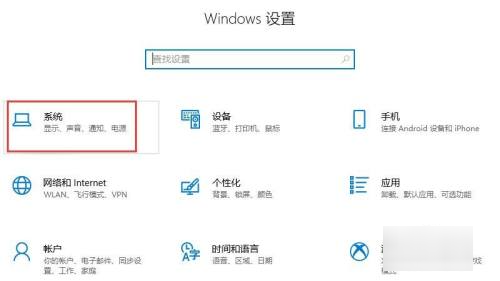音频驱动问题!
下个驱动精灵,更新一下音频驱动即可,驱动精灵我常用,很好的。
驱动精灵支持包括联想、Lenovo ThinkPad、戴尔、惠普在内的众多品牌电脑。
新版的驱动精灵
1、软件稳定性和运行效率得到全面提升。
2、全新提供对品牌笔记本、台式机的专用驱动支持。各大品牌机电脑用户不但能够通过驱动精灵获得专用的驱动程序,更能够获得适合自己机型设备的各种特色专用软件,如:快捷键、触控板、指纹识别、电源管理、硬盘保护、显卡切换、专用控制面板等。
等等等。
①系统无声音原因很多,电脑因为种种原因丢失了任务栏右下方的小喇叭,故也就无法设置调整声音。这时可以将这个小喇叭设置图标调出来,方法是:开始→控制面板→声音和音频设备→音量→勾选【将音量图标放入任务栏】→【确定】,这时设置音量的小喇叭图标就会出现在任务栏右下角了,这样便于调整音量。
②电脑无声首先查看音量属性中是否有通道被【静音】了。如果声音通道被设置成静音,任务栏右下方的小喇叭图标就会有一个红色的禁止符号。解除静音的方法:右键点击小喇叭图标→打开音量控制→把某通道左下角的【静音】前的对勾点除掉。有人说,自己的喇叭有声音,但是麦克风没有声音(比如MSN的语音聊天麦克风无法录音)其实,那是麦克风的通道没有打开的缘故。打开的方法是:主音量→选项→属性→勾选【麦克风】即可。
③如果检测了上述两项,系统还是无声怎么办?有可能系统的声音服务没有随着电脑启动而开启。开启的方法是:开始→控制面板→管理工具→服务→点选服务栏目中的【Windows Audio】将其状态选为【已启动】即可。
④如果电脑中已经装有360安全卫士软件,也可以在这里方便地将声音服务随电脑一起启动。步骤是:优化加速→启动项→系统关键服务→选中【Windows Audio(系统音频服务)】→当前的状态→【已开启】。
⑤还可以这样重新安装相关程序,步骤是:开始→控制面板→添加与删除程序→添加/除Windows组件,在“附件和工具”前面打对号,点击“下一步”,然后,关机重启,系统会提示安装新硬件,按照提示进行安装即可。
⑥上面这些情况都是在系统以前有声音的,突然之间被病毒骚扰,或者某些软件的牵绊而导致无声音的故障。如果刚装操作系统之后无声,那声卡驱动程序没有正确安装的可能性就比较大些了。检查的办法是:开始→控制面板→系统→硬件→设备管理器→查看设置框内是否有黄色的警告标志?如有,那是硬件的驱动程序没有正确安装所致。声卡所在的选项为【声音、视频和游戏控制器】,如果不太清楚硬件是否有问题,误删了某一个硬件之后,也可以点击工具栏上的【扫描检测硬件改动】按钮进行查找,找到之后就可以按照提示正确安装驱动程序。
⑦如果不知道自己的电脑中的声卡是什么型号,也可使用以下方法查找:开始→运行(也可以使用win+R快捷键调出运行)输入:dxdiag 调出硬件诊断工具查看,找到后可以到相应的官网下载声卡驱动程序,如果买电脑的时候附带有驱动光盘,那是最可靠的驱动程序。不要一味以为最新的驱动程序就是最好的,我们经常看到有些电脑用户更新了最新的驱动程序之后操作系统反而无声音了。再更换回购机附带的声卡驱动声音又有了!
⑧有些朋友会将bioss的声卡设置成【禁止】了,这样也不会有声音的。
开机按del键,进入BIOS设置,去"Integrated Peripherale(集成外围设备设置)"菜单下有一子菜单"AC'97 Audio(AC'97声卡)",即为设置声卡的,设置为"Auto(自动)即可启用主板集成的声卡,设置为"Disabled(禁用)"禁用主板集成的声卡。
用360安全士下载驱动精灵
小喇叭也没了.声音和音频设备也没有
声音没了 小喇叭也没了
擦擦
标签:音频设备